1、打开Solidworks2016软件,如图所示。
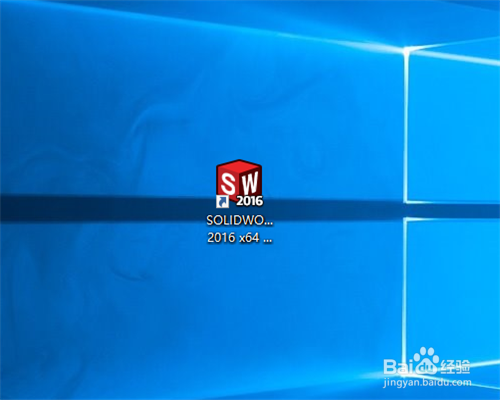
2、点文件-新建,出现一个如图所示的窗口,这时候我们选择零件,然后点确定。
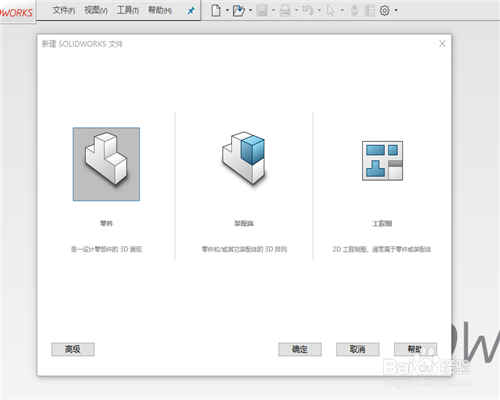
3、选择前视基准面作为绘制草图的平面。

4、绘制一个草图,如图所示。
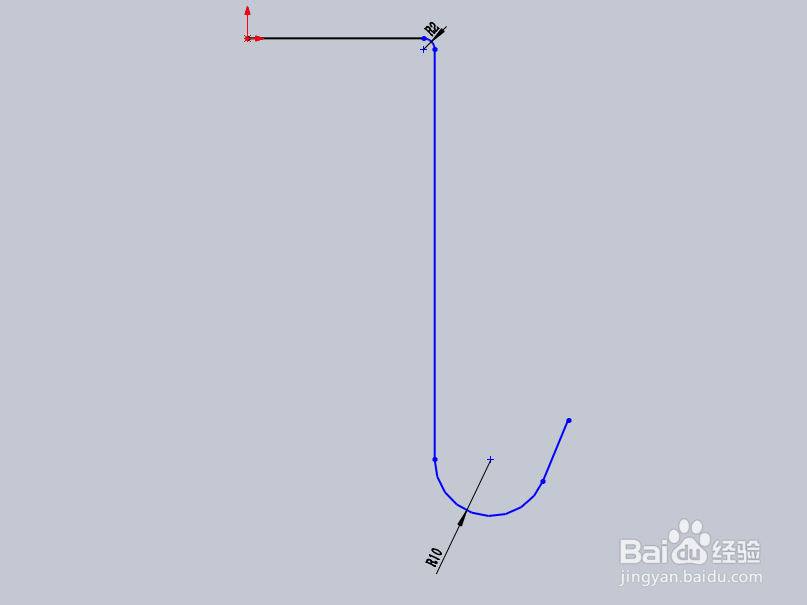
5、找到特征里面的扫描,如图所示。

6、点扫描,出现一个如图所示的扫描窗口,输入相关的参数。

7、点确定,一个简单的挂钩就画好了。

时间:2024-10-13 01:49:41
1、打开Solidworks2016软件,如图所示。
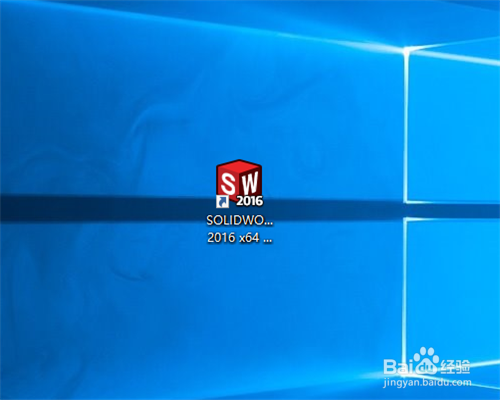
2、点文件-新建,出现一个如图所示的窗口,这时候我们选择零件,然后点确定。
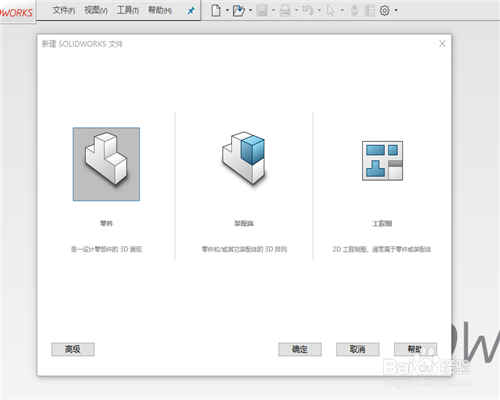
3、选择前视基准面作为绘制草图的平面。

4、绘制一个草图,如图所示。
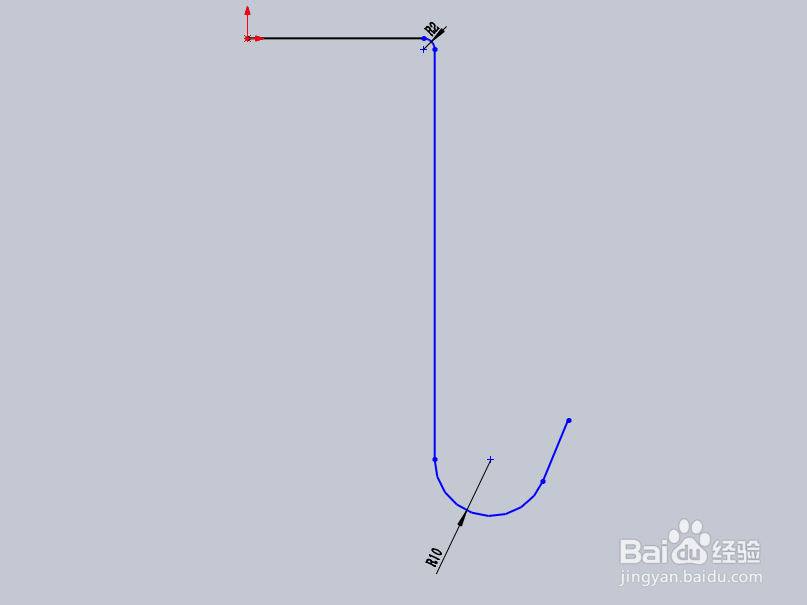
5、找到特征里面的扫描,如图所示。

6、点扫描,出现一个如图所示的扫描窗口,输入相关的参数。

7、点确定,一个简单的挂钩就画好了。

